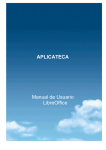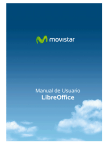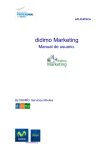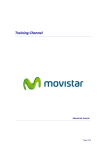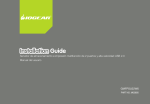Download Manual de usuario
Transcript
Manual de usuario Opentrad Manual Opentrad Tabla de Contenidos 1. INTRODUCCIÓN 3 2. VENTAJAS DE OPENTRAD 3 3. ACCESO A OPENTRAD 4 4. TRADUCCIÓN DE TEXTOS 4 5. TRADUCCIÓN DE WEBS 5 6. TRADUCCIÓN DE DOCUMENTOS 6 7. PERFIL DE USUARIO 8 8. RESTRICCIONES DE LA APLICACIÓN 9 9. PROBLEMAS CONOCIDOS 9 Imaxin software 2 Manual Opentrad 1. Introducción Opentrad permite la traducción de documentos manteniendo el formato y el estilo originales. Traduce de español a inglés, francés, portugués, portugués de Brasil, catalán, gallego y viceversa. Soporta los tipos de documentos más habituales: .DOC .DOCX .PPTX .XLSX .ODT .ODS .ODP .HTML .XML y .TXT. Además de traducir documentos, con Opentrad poderá traducir de forma totalmente gratuita textos y webs. Para acceder a estos servicios gratuitos, únicamente se necesita un usuario y contraseña de acceso a la aplicateca. En secciones posteriores explicaremos el proceso de traducción de textos, webs y documentos. 2. Ventajas de Opentrad Con el Traductor de Documentos Opentrad podrá traducir en tiempo real los principales tipos de archivos manteniendo el formato original y con una alta calidad. Opentrad le permitirá reducir notablemente los gastos de traducción en su empresa. Aproveche la oportunidad para mejorar su productividad y rendimiento. Ahorre más de un 80% en sus gastos de traducción Maximice la rentabilidad de su negocio Economice tiempo y dinero Mejore la calidad de sus traducciones. Opentrad mejora los resultados de traducción con respecto a otras existentes en el mercado Traduzca de forma inmediata documentos manteniendo el formato y el estilo original. Con Opentrad vas a poder traducir los siguientes tipos de archivos: Word: Archivos de Word 20032010 (extensions doc y docx) Calc: Archivos de OpenOffice Calc (extensiones ods) PowerPoint: Archivos de Powerpoint 2003-2010 (extensiones pptx) Impress: Archivos de OpenOffice Impress (extensiones odp) Excel: Archivos de Excel 20032010 (extensiones xlsx) Txt XML,HTML Write: Archivos de OpenOffice Writer (extension odt) Opentrad. Machine translation 3 Manual Opentrad 3. Acceso a Opentrad Opentrad es una aplicación desarrollada bajo tecnología Web por lo que es accesible desde cualquier ordenador conectado a Internet. No requiere por tanto ninguna instalación, lo cual elimina la necesidad de dedicar una máquina específica a la aplicación. Para acceder a la aplicación recomendamos usar navegadores actualizados y tener una resolución mínima de pantalla de 1024x768 píxeles. Los navegadores y versiones recomendadas son: - Internet Explorer 8.x o superior Chrome o Chromium en cualquiera de sus versiones Firexox 3.x o superior En cuanto a la seguridad, el acceso al sistema se realiza mediante login y password. Los envíos de información, la contención de información de destinatarios y la gestión de la privacidad están rigurosamente garantizados, respetando escrupulosamente la legislación en materia de envío, protección y privacidad de los datos. 4. Traducción de textos Como comentábamos, esta opción es gratuita y está disponible para todos los usuarios de la Aplicateca. Para traducir un texto tiene que acceder al menú “traductor”. Una vez aquí tiene que indicar el texto a traducir en la caja de texto superior, seleccionar el idioma origen y destino y pulsar el botón “TRADUCIR”. En la siguiente imagen mostramos la zona habilitada para traducción de textos: Opentrad. Machine translation 4 Manual Opentrad Si marca la casilla de verificación “marcar palabras desconocidas” el sistema etiquetará de forma automática las palabras que no sea capaz de traducir con un *. En este sentido, es importante señalar, que el dominio léxico de una traducción influye de forma notable en la calidad de la misma. Los diccionarios utilizados para la aplicación contienen un léxico común y de uso habitual, para léxicos específicos es necesario personalizar el sistema. 5. Traducción de webs La segunda de las opciones gratuitas disponibles permite la traducción de webs. Para utilizar esta opción solo tiene que indicar la URL que desea traducir en el formato http://www.aplicateca.com y escoger los idiomas de origen y destino. Finalmente debe pulsar el botón “TRADUCIR”. En la siguiente imagen puede verlo con un ejemplo: Opentrad. Machine translation 5 Manual Opentrad Hemos detectado que en ocasiones y debido a determinadas configuraciones de seguridad a nivel de servidor no es posible realizar la traducción de webs. 6. Traducción de documentos Para traducir documentos debe tener contratada al menos una licencia del producto. Cada licencia da derecho a la traducción de 10 documentos en un mes. Si necesita traducir más documentos al mes es necesario que contrate más licencias o bien que contrate un pack de 5 documentos. Si en un mes no consume todas las traducciones disponibles, estas se acumulan para el mes siguiente. Si no dispone de traducciones, la zona inferior de traducción de documento le va a aparecer deshabilitada. Esto se puede apreciar en la siguiente imagen: Esto puede deberse a varias razones: 1. Ha consumido todas las traducciones disponibles para el mes actual. 2. No tiene licencias contratadas. En cualquiera de los dos casos anteriores, si quiere realizar nuevas traducciones tiene que contratar una licencia o un pack de documentos. Si dispone de traducciones, la zona inferior de la página le aparecerá habilitada y le permitirá realizar traducciones, tal como se puede ver en la siguiente imagen: Para traducir un documento debe realizar los siguientes pasos: 1. Seleccionar el archivo a traducir de su ordenador pulsando sobre el botón de Examinar Opentrad. Machine translation 6 Manual Opentrad 2. Seleccionar el idioma de origen del documento 3. Seleccionar el idioma de destino del documento 4. Si desea que el traductor marque automáticamente las palabras que no es capaz de traducir, debe marcar la casilla “marcar palabras desconocidas”. Al marcar esta opción estas palabras aparecen marcadas con un * en el documento. 5. Pulsar el botón TRADUCIR 6. El sistema realizará la traducción, tiene que esperar unos segundos y finalizado el proceso puede descargar el documento traducido. En la siguiente imagen se puede la zona de descarga del documento. Opentrad. Machine translation 7 Manual Opentrad 7. Perfil de usuario Si accede al menú “Perfil” puede consultar la siguiente información: 1. Datos del cliente: En la siguiente imagen puede ver la información disponible. Se muestra el nombre del usuario, el correo electrónico y la fecha y hora de alta en la aplicación. 2. Servicios contratados: En este apartado se especifican las licencias contratadas, el número de packs de documentos contratados y las traducciones que aún puede realizar el usuario durante el mes actual. Número de licencias contratadas: En este apartado se indica el número de licencias que ha contratada. Recuerde que cada licencia da derecho a traducir 10 documentos. Pack de documentos contratados: número de packs adicionales contratados. Recuerde que cada Pack son 5 documentos adicionales. Número de documentos disponibles: Número de traducciones que aún puede realizar con las licencias y packs de documentos que tenga contratados. Recuerde que el número de traducciones es acumulable de un mes para el siguiente, es decir, si en el mes actual no ha realizado 5 traducciones y tiene una licencia, en el mes siguiente va a poder realizar 15 traducciones. Opentrad. Machine translation 8 Manual Opentrad 3. Lista de documentos traducidos: En esta tabla va a tener la relación de documentos traducidos para poder descargarlos en cualquier momento. Puede descargar el documento pulsando sobre el icono o bien eliminar un documento pulsando sobre el icono 8. Restricciones de la aplicación La aplicación tiene una serie de restricciones sobre los tipos de documentos y tamaños: - Solo se pueden traducir documentos de tamaño inferior a 5 MB. De todas formas, el sistema ya verifica esta restricción y le informa en caso de que se sobrepase este tamaño. - Solo se pueden traducir documentos de los siguientes tipos: Word: Archivos de Word 20032010 (extensions doc y docx) Calc: Archivos de OpenOffice Calc (extensiones ods) PowerPoint: Archivos de Powerpoint 2003-2010 (extensiones pptx) Impress: Archivos de OpenOffice Impress (extensiones odp) Excel: Archivos de Excel 20032010 (extensiones xlsx) Txt XML,HTML Write: Archivos de OpenOffice Writer (extension odt) - Los idiomas disponibles son los que aparecen en las listas de selección de idiomas origen y destino. El conjunto de idiomas disponibles para la traducción de documentos es inferior al existente para la traducción de textos y webs. Esto es debido a que la calidad de la traducción para el sistema de pago debe ser máximo y por lo tanto no incluimos idiomas que no tengan el nivel de calidad óptimo. 9. Problemas conocidos El formato de salida del documento no se corresponde con el formato de entrada. En algunos documentos no se puede garantizar que el formato de salida sea idéntico al de entrada. Esto se debe a que la estructura interna del documento no es correcta y no se puede recomponer tras la traducción de forma Opentrad. Machine translation 9 Manual Opentrad óptima. En la mayoría de los casos estas diferencias son inapreciables y mínimas. Si por cualquier razón el documento traducido presenta diferencias evidentes, póngase en contacto con nosotros a través del correo [email protected] y le descontaremos esa traducción. El documento no se puede traducir. Antes de realizar la traducción, la aplicación realiza un proceso de comprobación y validación de la estructura del documento. Algunos documentos presentan problemas en la estructura interna y no se pueden traducir. En estos casos, el traductor mostrará un mensaje de error indicando que el documento no es válido. No traduce determinadas webs o aparecen con caracteres extraños. El primer problema se produce cuando se quiere traducir determinadas webs que tienen una configuración de seguridad a nivel de servidor que no permite realizar la traducción, también puede ocurrir que la página de destino realice determinadas redirecciones de forma que el traductor no puede seguir el hilo de la navegación. El segundo problema viene derivado de inconsistencias entre la codificación declarada en la página (UTF, ISO, etc.) y la codificación real de la misma o de algunas partes de la misma. Opentrad. Machine translation 10